Auswählen von Objekten
Bevor Sie Vektorobjekte verschieben oder bearbeiten können, müssen Sie die Objekte zunächst auswählen.

Bevor Sie Vektorobjekte verschieben oder bearbeiten können, müssen Sie die Objekte zunächst auswählen.

Für das Auswählen einzelner oder mehrere Objekte stehen Ihnen unterschiedliche Methoden zur Verfügung. Ist bereits ein Objekt ausgewählt, lässt sich das nächste oder vorangehende Objekt in der Z-Reihenfolge (Stapelfolge) schnell auswählen.
Wenn Sie eine Form erstellen, legt die App eine "Grundbox" fest, in der alle möglichen Formgrößen Platz haben, die Sie durch Variieren der Formattribute umsetzen können. Sie können mit der Option Auswahlbox umschalten der Kontextleiste auch manuell zu einer anderen Box wechseln.
Welche Objekte Sie mit "Alles markieren" auswählen, hängt von der Option "Alle Ebenen bearbeiten" im Panel Ebenen ab:
Im Panel Ebenen können Sie alle Ebenen markieren, die denselben Namen oder dieselbe Markerfarbe verwenden.
Mit dem Befehl Gleiches auswählen wählen Sie alle Objekte in Ihrem Dokument aus, die das gleiche Attribut wie das aktuell ausgewählte Objekt besitzen. Als Auswahlkriterien für diesen Befehl stehen Ihnen "Füllungsfarbe", "Konturfarbe", "Füllungs- & Konturfarbe", "Konturstärke", "Transparenz", "Mischmodus" sowie "Form", "Name" und "Markerfarbe" zur Verfügung. Mit dieser flexiblen Auswahlmethode können Sie eine Menge Änderungen gleichzeitig an Ihrem Dokument durchführen (z. B. alle Objekte mit derselben nicht-globalen Farbe in Objekte mit einer globalen Farbe umwandeln).
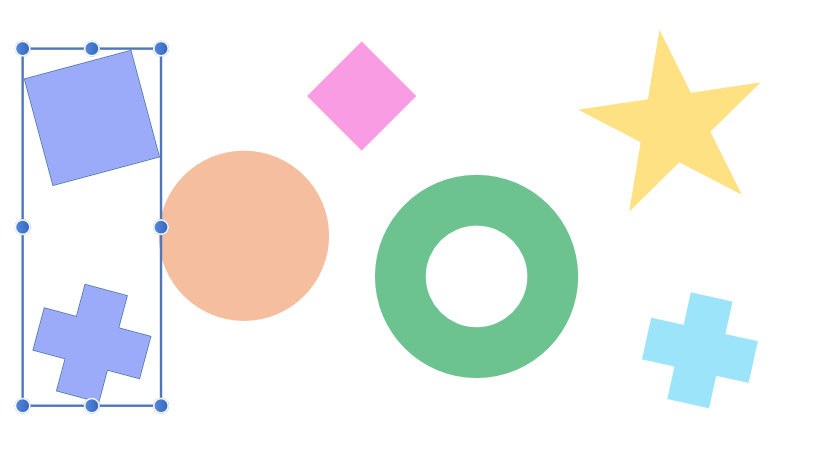
Mit dem Befehl Objekt auswählen wählen Sie alle Objekte eines Typs in Ihrem Dokument aus. Sie können zum Beispiel alle Gruppen, Symbole, Grafiktexte, ArtBoards, Pixelebenen, ungefüllten Objekten, transparenten Objekte sowie alle Objekte auswählen, die keine bzw. eine Kontur besitzen usw.
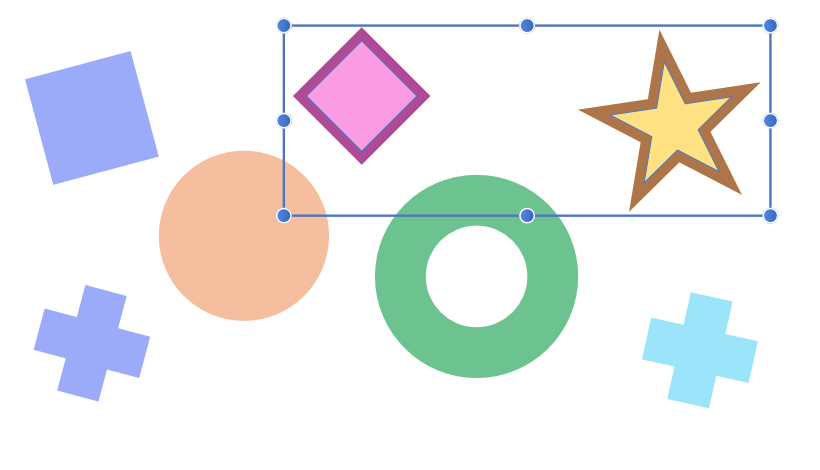
Sie können ebenfalls beide Befehle kombinieren, um z. B. zuerst mit "Gleiches auswählen" alle Ebenen einer Füllungsfarbe zu gruppieren und dann mit "Objekt auswählen" alle gruppierten Ebenen auszuwählen. Diese Methode ist ideal, wenn Sie die Ebenen in einem Bild übersichtlich sortieren möchten.
Führen Sie einen der folgenden Schritte aus:
Führen Sie einen der folgenden Schritte aus: